有时候为了更好地方便使用,美观大方,常常对任务栏开展改动,如:隐藏通告区域图标或时间,隐藏隐藏迅速启动,乃至包含隐藏任务栏这些,这种改动都需要根据开启任务栏属性才可以设置。但假如笔记本电脑打不开任务栏设置应该怎么办呢,下面大家就一起来看看实际的处理方法吧。
1、先开启“开始”菜单,随后启动“运行”程序,输入gpedit.msc命令,就能打开组策略编辑器。
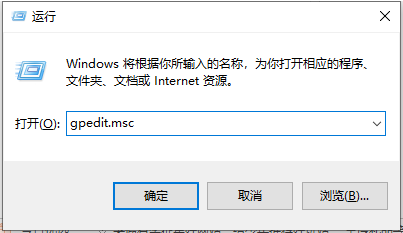
2、进到组策略编辑器窗口后,在左边文件目录中,先选择“用户配备”这一项,随后在其下再选择“管理模版”这一项。
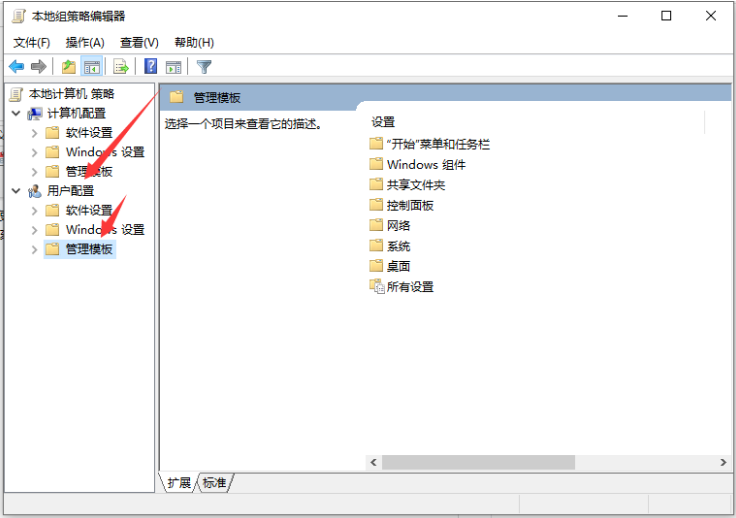
3、开启管理模版后,在他的儿子项中寻找“开始菜单和任务栏”这一项。寻找后,将这一项选定。
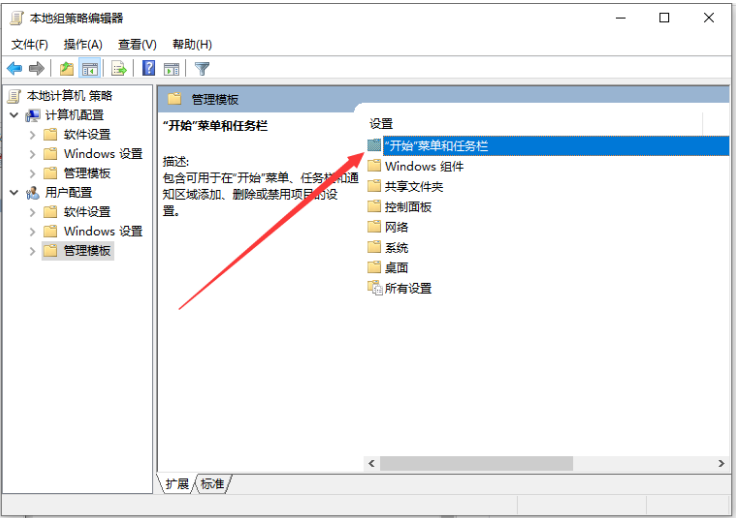
4、到右边窗口,拖拽滚动条,寻找“阻拦更改任务栏和[开始]菜单设置”这一项,随后双击鼠标该项开启其属性窗口。
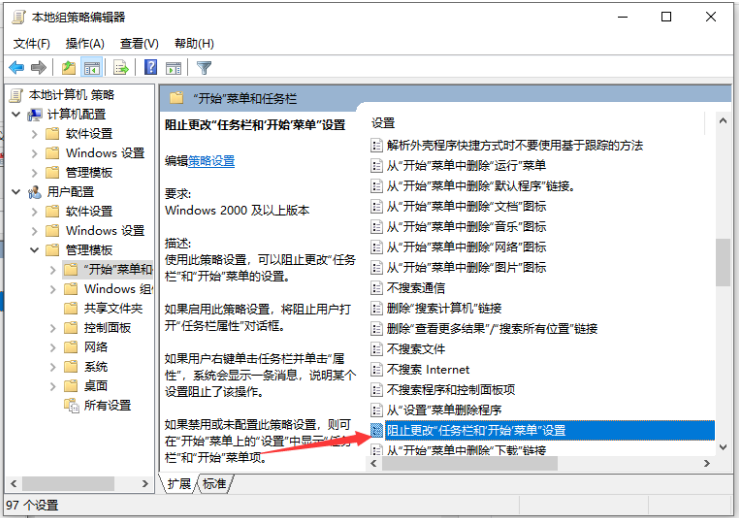
5、在其属性窗口的“设置”项界面,显示当今状态为“已启用”,意思是已将任务栏和[开始]菜单的属性已被阻拦开启。
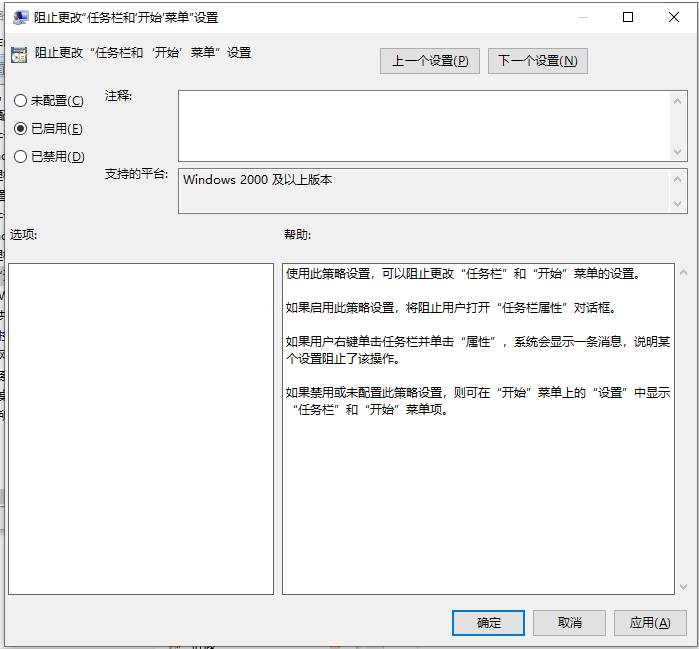
6、即然任务栏属性已被阻拦打开了,自然就需要改动,改动方法,把“已启用”改成“未配备”或“已严禁”都可以,一般设置为“未配备”,设置好后,按“应用”保存设置,再按“确定”退出窗口。
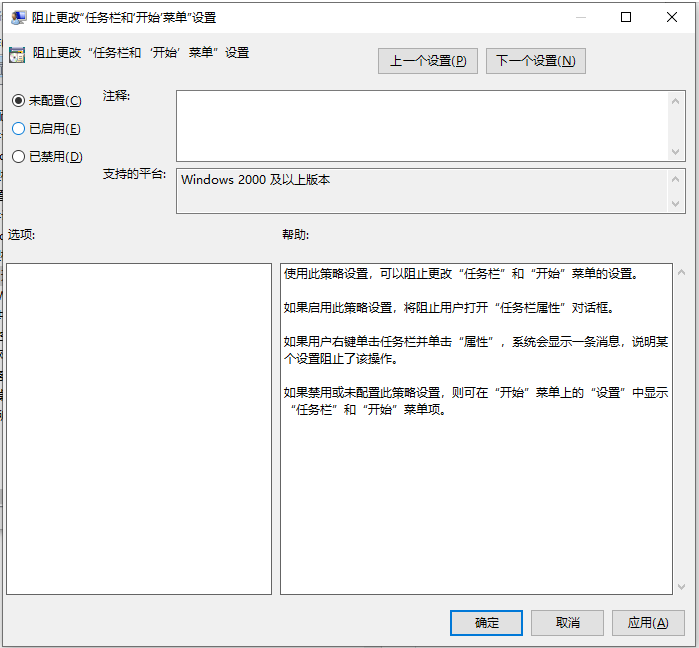
以上便是笔记本电脑打不开任务栏设置的处理方法啦,期待能协助到大伙儿。
了解更多






